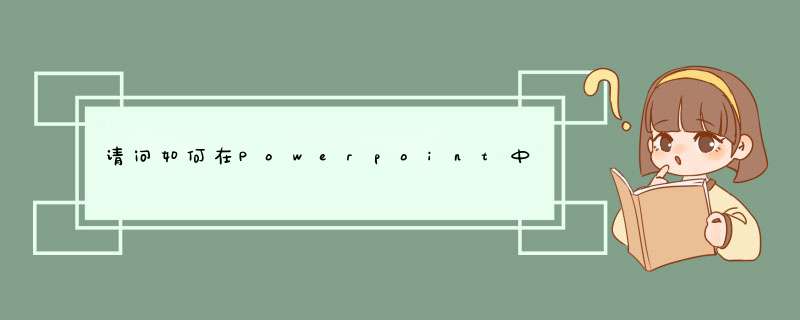
1、打开Powerpoint,点击菜单栏的插入按钮,选择幻灯片编号。
2、在出现的幻灯片编号设置窗口,勾选幻灯片编号按钮后点击全部应用。
3、再点击菜单栏的视图,选中幻灯片母版。
4、将中间的页脚删除,同时将(#)拖移到幻灯片中间位置。
5、点击幻灯片左上方的保存按钮,保存刚才的设置。
6、点击页面上方的关闭母版视图按钮。
7、即可看到每页的幻灯片都自动设置了编号且位置居中了。
8、第16页面设置效果也是编号居中。
1、在PPT的页面中插入一个横排文本框,并且选中该文本框。2、选中文本框后点击鼠标右键,在d出的选项中点击“大小和位置”选项。3、即可在PPT页面的左侧打开“设置形状格式”的窗口。4、然后在设置形状格式的窗口中点击“位置”选项,在其中可以根据需要设置文本框在页面中的水平位置和垂直位置。演示机型:华为MateBook X系统版本:win10APP版本:WPS Office 2020
1、首先在PPT的页面中插入一个横排文本框,并且选中该文本框。
2、选中文本框后点击鼠标右键,在d出的选项中点击“大小和位置”选项。
3、即可在PPT页面的左侧打开“设置形状格式”的窗口。
4、然后在设置形状格式的窗口中点击“位置”选项,在其中可以根据需要设置文本框在页面中的水平位置和垂直位置。
欢迎分享,转载请注明来源:内存溢出

 微信扫一扫
微信扫一扫
 支付宝扫一扫
支付宝扫一扫
评论列表(0条)